
※残念ながらフリート機能は廃止されることに決まりました。そのため、以下の記事内容は実践することができません。
Twitterのフリート機能では24時間で自動で消える投稿をすることができ、インスタグラムのストーリーとほぼ同一の機能です。

その場限りで情報が消えることが1つの特徴であるため、通常のTwitterに備えられた機能としては、フリートを保存・ダウンロードすることができません。

しかし、それでも可愛い子がフリートアップしてると保存したくなるんだよな。
どんなにTwitterの標準機能としてはフリートを保存・ダウンロードできないとしても、iPhoneの画面収録機能を使えばフリートを動画形式で保存することができます。また、画像として保存しておきたい場合には、端末に備わっているスクリーンショット機能がおすすめです。
今回の記事ではスマートフォンにある画面収録=画面録画機能やスクリーンショット機能を使ってフリートを保存する方法をお伝えします。
画面収録機能を活用して動画形式で保存する
iPhoneやAndroidには画面収録機能が備わっています。画面収録機能を使えば、iPhoneやAndroidの操作画面をそのまま録画することができます。
まずはiPhoneの場合から説明していきます。
iPhoneで画面収録を行う
収録方法

iPhoneの場合、画面収録機能を使うにはコントロールセンターを表示させてから、画面収録ボタンをタップします。(画像左)
画面収録ボタンをタップすると3秒カウントが始まります。(画像中央)
そして、画面収録が開始されます。(画像左)

コントロールセンターに画像収録ボタンがない場合には、以下の方法で表示させてみてください。
コントロールセンターを開いても設定状況によっては、画面収録ボタンが表示されない場合があります。その際には、【設定>コントロールセンター>コントロールを追加より「画面収録」を追加】により画面収録ボタンを表示させてください。
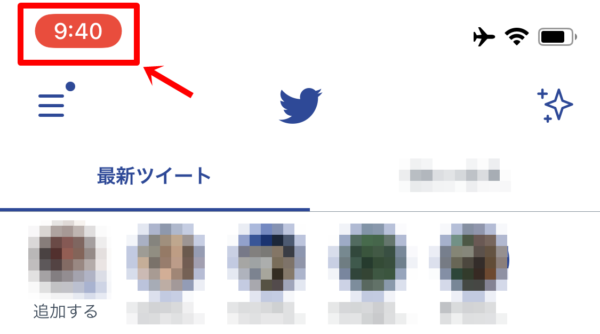
画面収録が正しく実施されていると、左上の時刻表示部分が赤くなっています。
あとは、フリートを再生して収録しましょう。
終わったら画面収録を終了させますが、以下のいずれかを実施すればOKです。
- 電源ボタンを押して画面を黒くさせれば自動で終了
- 左上の赤い時刻マークをタップ
- 画面収録マークをタップ
1番の方法で終了させた場合には、自動で終了し写真フォルダに保存されていますが、2、3番の方法で収録を終えるには、「画面収録を停止しますか?」と表示されるので「停止」をタップして終わらせましょう。
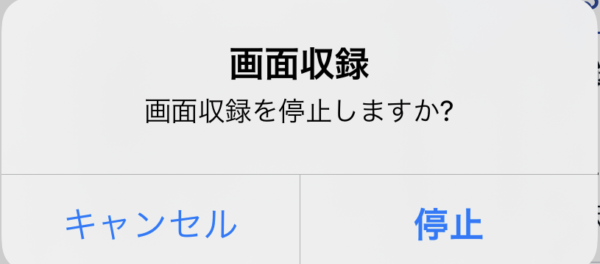
動画の保存先

いずれも画面収録を終えれば自動で写真フォルダに保存されているので確認してみてください。
こうして保存した動画には人によっては不要な部分も含まれているので、写真から動画編集を行い不要な部分はカットしてしまいましょう。

動画編集方法は、【初期で備わっている写真アプリ>該当する動画を表示>右上の「編集」>不要な部分をカットして保存】でOKです。
Androidで画面収録を行う
画面収録方法
- 「スクリーンレコードアイコン」を表示する
- 表示方法は端末により異なるので以下のいずれかを試してください。
- 方法1 画面上部から下に 2 回スワイプ
- 方法2 画面を右にスワイプ
- スクリーンレコードアイコンが見つからない場合には、「編集アイコン 編集」をタップしてスクリーン レコード アイコンをクイック設定にドラッグする
- 表示方法は端末により異なるので以下のいずれかを試してください。
- 録画対象を選択して [開始] をタップ
- カウントダウンが終わると録画開始
- 停止するにはスクリーンレコードアイコンを表示させたい時と同様の要領でスクリーン レコーダーの通知をタップし停止させる。
動画の保存先
- フォトアプリ をタップ
- [ライブラリ] > [ムービー] をタップ
から探すことができます。
スクリーンショット機能を使って画像保存する
動画形式で保存しなくてもいい場合には、スクリーンショット機能を使って画像を保存すると楽です。
iPhoneでのスクリーンショット
iPhoneの種類によって若干スクリーンショットのやり方が異なります。
Touch ID およびトップボタン搭載モデルの iPhone:トップボタンとホームボタンを同時に押し
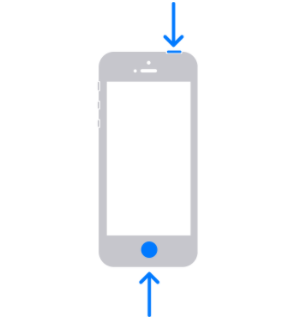
Touch ID およびサイドボタン搭載モデルの iPhone:サイドボタンとホームボタンを同時押し
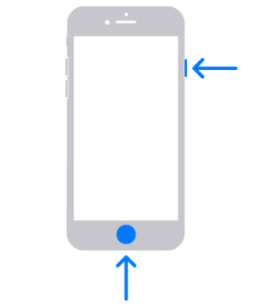
Face ID 搭載モデルの iPhone:音量を上げるボタンとサイドボタンを同時に押し
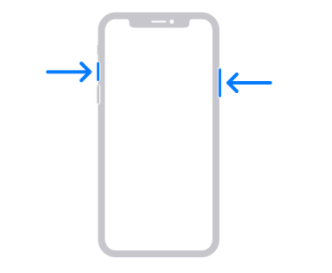
スクリーンショットの保存先は【写真アプリ>アルバム>スクリーンショット】です。
Androidでのスクリーンショット
- 撮影した画面を表示
- 電源ボタンと音量小ボタンを同時数秒間長押し
- この方法で撮影できない場合は、電源ボタンを数秒間長押ししてから、[スクリーンショット] をタップ
により撮影することが可能です。
撮影した画像は
- フォトアプリ
- [ライブラリ] > [スクリーンショット]
から見つけることができます。
フリートを保存・録画すると相手に通知でバレる?
一部のアプリでは保存することで相手に通知でバレてしまうものもありますが、Twitterのフリートでは2020年12月調査時点では相手にバレるようなことはありませんでした。(実際に管理人がTwitterの複数アカウントでチェックしました。)
とはいえ、足跡は付いてしまうのであなたが閲覧したことはバレるのですが、保存したかどうかというのはわからないのでその点は安心してください。
■参考:
TwitterのFleets(フリート)の仕様・機能・使い方
まだフリートは発表して間もない機能で今後追加修正が行われることにより、いずれはそういった通知機能を追加されるかもしれません。
他にも、U-NEXTなどのVOD配信アプリは画面をスクリーンショットすることすらできないような設定となっています。勝手にU-NEXTで配信されているドラマ・映画などを録画・スクショしてネットにばらまかれたくないのでそういった対策をしているようです。

やろうと思えばスクリーンショットを禁止する機能をつけることも可能ですし、誰がスクショをしたのかが通知されるという機能を付けることも可能なので、仕様変更には注意しましょう。

とりあえず今は大丈夫だ…。今のうちに!!!
LINE機能
LINE基本設定
トークルーム機能(LINEスタンプ – 着せ替え – ブロック –トーク – グループトーク– ボイスメッセージ – ノート – アルバム – 無料通話 – LINEビデオ通話 )
検証(通知・バレる – スパム行為)
その他(オープンチャット – LINE公式アカウント )
LINE関連サービス
LINE MUSIC – LINE Labs
■もっと詳しく調べる
⇒Twitterの仕様・使い方まとめ























